
应用详情概览
您可以在Web+应用详情概览页查看应用详情信息和管理应用下的部署环境,此外可以创建部署环境和删除应用。
访问应用详情概览页
- 登录 Web+控制台,并在页面左上角选择所需地域。
- 在概览页最近更新的部署环境区域的右上角单击查看全部。
在应用及部署环境页面会显示当前地域中运行的所有应用及所在部署环境的列表。
- 选择并单击应用ID可进入应用详情概览页面。
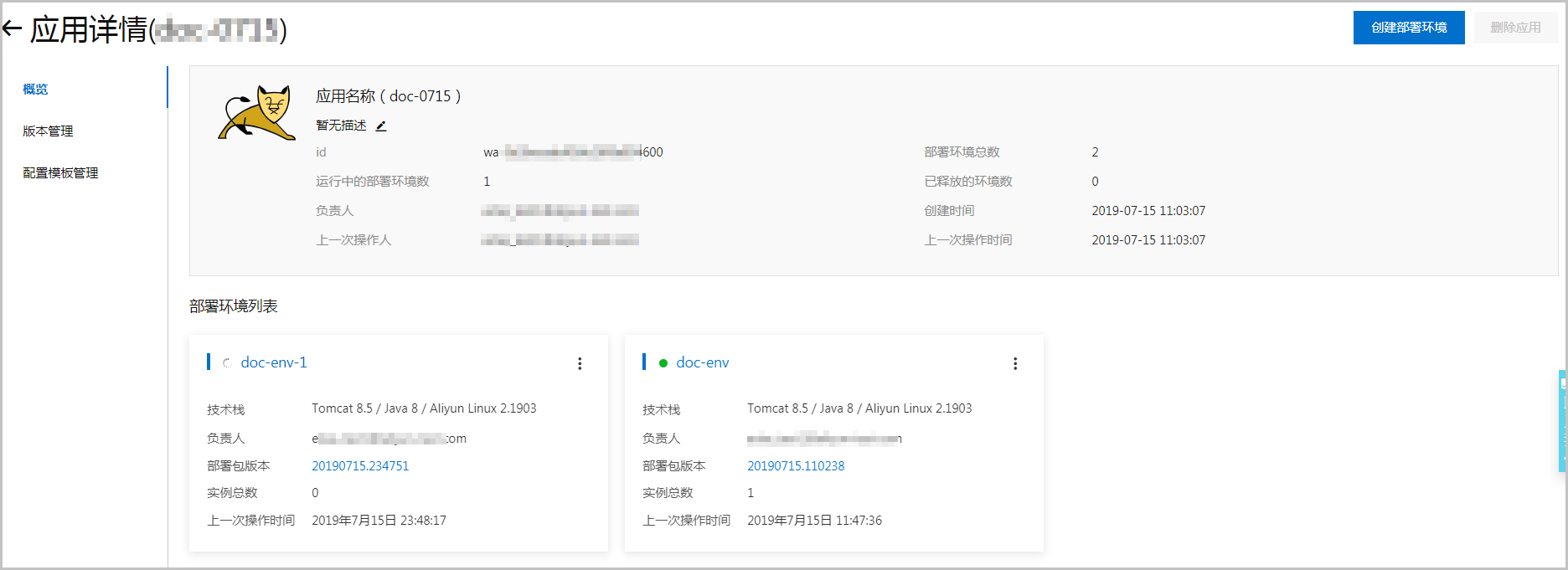
查看应用详情和部署环境列表
在应用详情概览页面显示了应用详情信息,还显示了部署环境列表信息。
查看应用详情信息
您可以查看应用名称、应用ID、部署环境总数、运行中的部署环境数、已释放的环境数、负责人、创建时间、上一次操作人和上一次操作时间。

查看部署环境列表
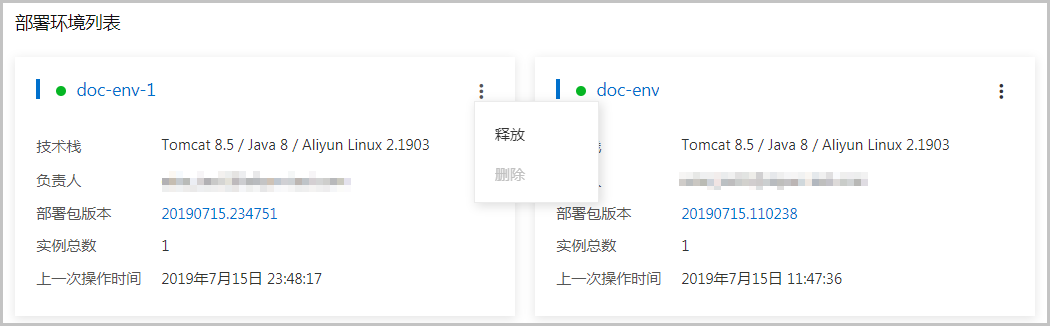
- 单击部署环境的名称可进入该部署环境的概览页面,您可以配置、监控或管理该部署环境。
- 在部署环境的卡片的右上角选择
 ->释放,可释放当前部署环境,该部署环境中的ECS、SLB等资源将会被释放进而终止相应资源的计费。
->释放,可释放当前部署环境,该部署环境中的ECS、SLB等资源将会被释放进而终止相应资源的计费。
- 在部署环境完成释放后,在环境的卡片的右上角选择
 ->删除,可将该环境从应用的环境管理列表中删除。
->删除,可将该环境从应用的环境管理列表中删除。
- 单击部署包版本,可以下载部署包。
创建部署环境
- 在应用详情概览页面右上角单击创建部署环境。
- 在部署环境信息页面设置环境和部署包信息,完成设置后单击完成创建可创建一个低成本预设模式的部署环境,单击下一步则进入配置页面进行环境配置。
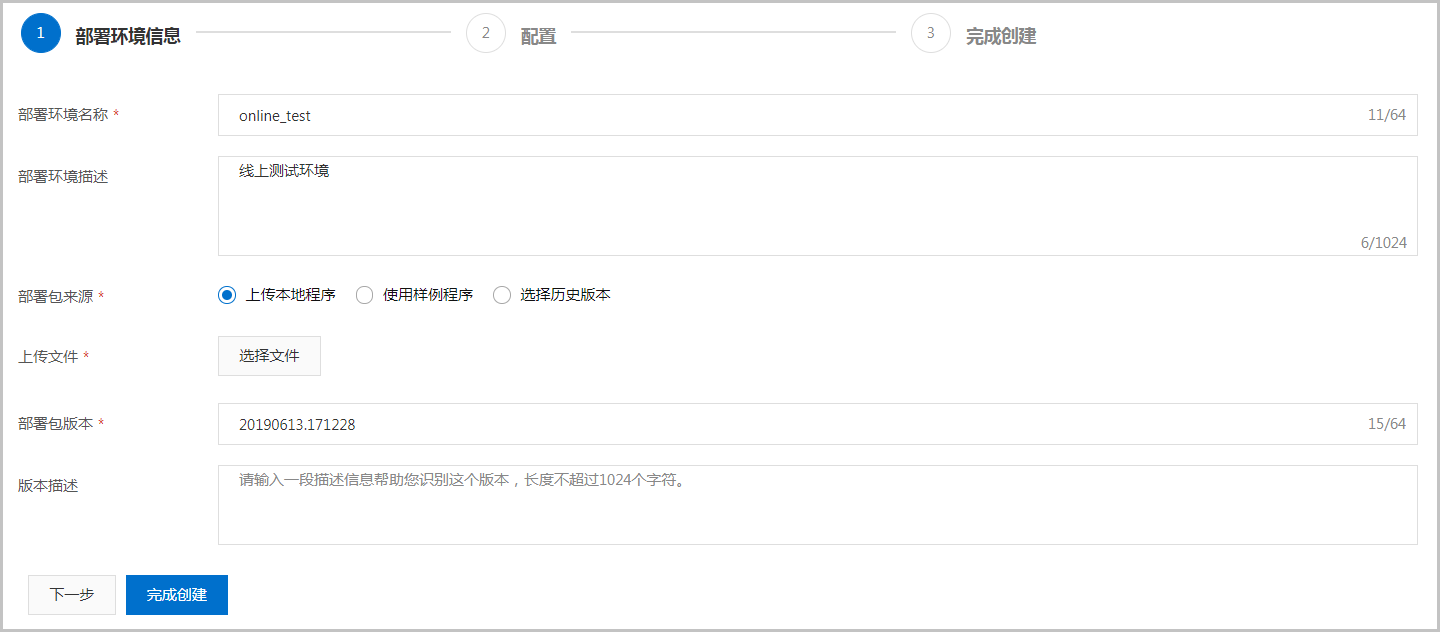
配置 说明 部署环境名称 设置部署环境名称,此处设置为online_test作为示例。部署环境名称仅支持大小写字母、数字,及中划线(-)、下划线(_)两种特殊字符,名称长度不能超过64个字符。 部署环境描述 输入创建应用的部署环境的描述,此处设置为线上测试环境作为示例。描述长度不能超过1024个字符。 部署包来源 - 上传本地程序:单击选择文件上传您的本地部署包。
- 使用样例程序:无需上传,直接使用Web+提供的示例部署包。
- 选择历史版本:可在选择历史版本的下拉框中选择应用历史部署过的版本。
部署包版本 Web+会默认生成一个部署包版本号,您也可以自定义该版本。 版本描述 选择上传本地程序和使用样例程序时才需填写,输入的描述信息不超过 1024 个字符。 - 在配置页面,您可选择环境的预设模式为低成本或高可用,或选择自定义模式自定义部署环境中需要的资源和软件。配置完成后单击完成创建。
- 在完成创建页面可查看环境的创建进度:
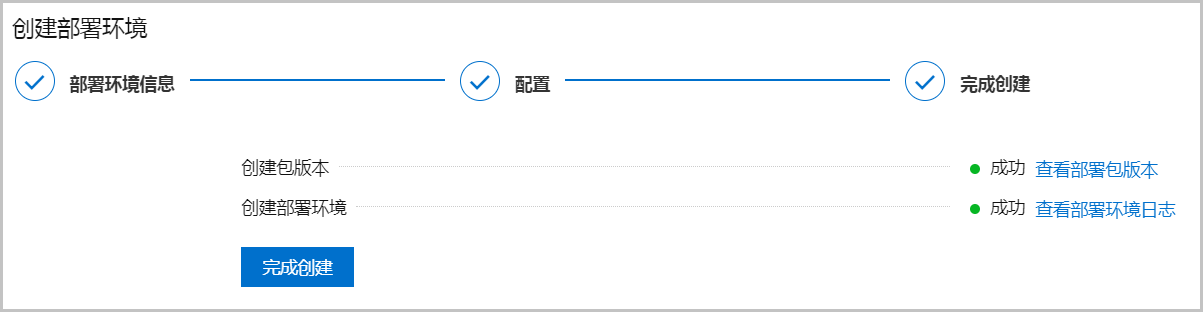
- 单击完成创建可进入应用详情页面。
- 单击查看部署包版本可进入部署包版本管理页面。
- 单击查看部署环境日志可进入环境变更事件页面。
删除应用
删除应用前必须先释放应用内的所有部署环境。当您释放部署环境后,部署环境中的ECS、SLB等资源将会被释放进而终止相应资源的计费。
- 在部署环境卡片右上角选择
 ->释放,在弹出的确定释放部署环境对话框中输入释放的部署环境名称,然后单击确定。
->释放,在弹出的确定释放部署环境对话框中输入释放的部署环境名称,然后单击确定。
- 对应用内的所有部署环境完成释放操作。
- 在应用详情概览页右上角单击删除完成应用的删除操作。
版权声明
本文仅代表作者观点,不代表本站立场。
本文系作者授权发表,未经许可,不得转载。

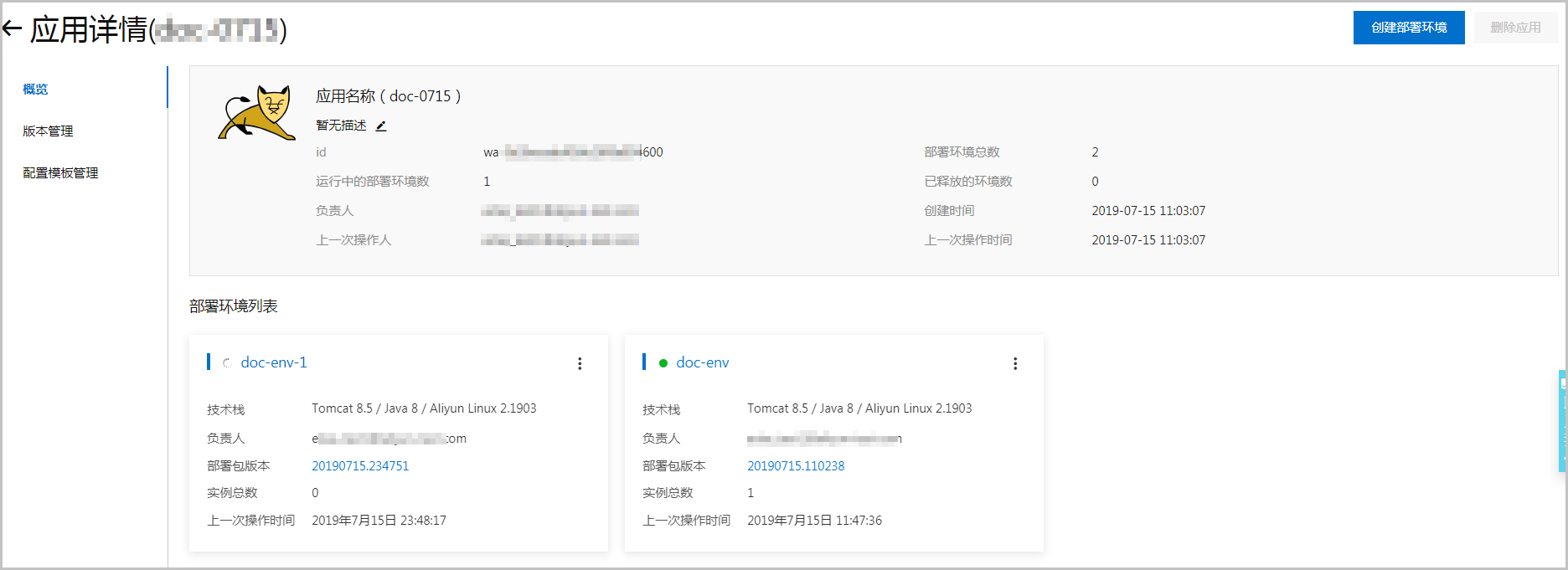
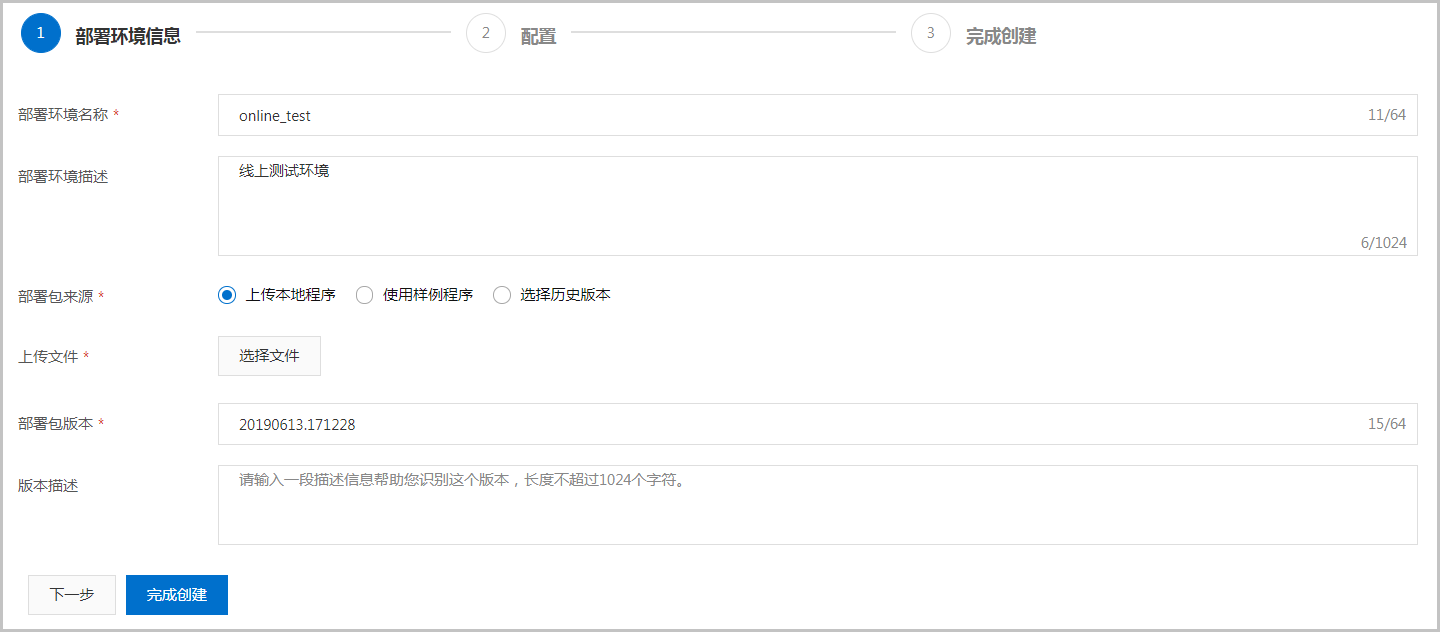
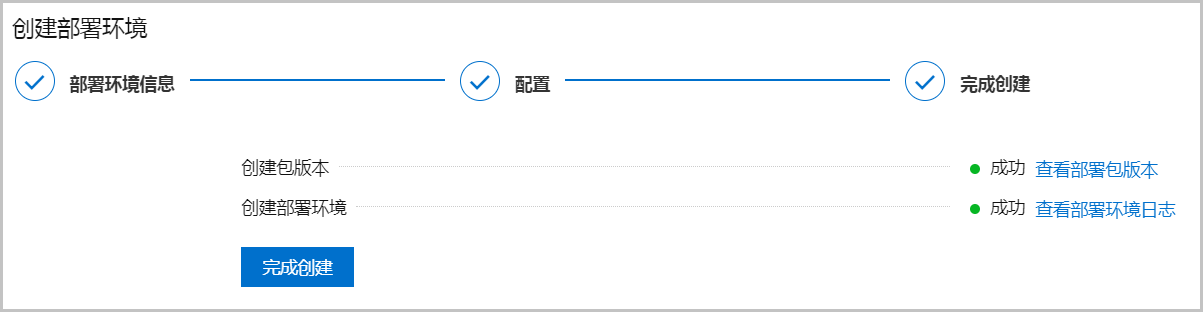
评论